Tiskalnik Epson L110, tako kot katera koli druga naprava te vrste, bo pravilno deloval z računalnikom le, če so v operacijskem sistemu nameščeni gonilniki. V večini primerov mora uporabnik te gonilnike sam izbrati z eno od razpoložljivih metod. Takšnih možnosti je pet, načelo njihove izbire pa je odvisno od uporabnikovih osebnih želja in prevladujočih okoliščin.
Prenos gonilnikov za tiskalnik Epson L110
Preden začnemo z analizo osnovnih navodil, želimo pojasniti, da škatla z tiskalniško opremo Epson L110 vsebuje disk z vsemi potrebnimi gonilniki in programsko opremo, ki je že napisana na njem. Če imate tak pogon, kot tudi pogon, vgrajen v računalnik, ga preprosto vstavite, zaženite tam izvedljivo datoteko in sledite navodilom na zaslonu za hitro spopadanje z nalogo. V nasprotnem primeru preskočite naprej in se seznanite z naslednjimi metodami.
1. način: Epsonovo uradno spletno mesto
Tiskalnik Epson L110 še vedno podpirajo razvijalci, kar pomeni, da lahko njegovo stran zlahka najdete na uradni spletni strani, kjer so vse zahtevane datoteke gonilnikov. Ta metoda velja za najbolj zanesljivo in učinkovito, saj ustvarjalci samostojno preverijo programsko opremo in se prepričajo, da računalniku ne škoduje.
Obiščite Epsonovo uradno spletno mesto
- Vsa dejanja bodo izvedena na spletnem mestu Epson, zato se morate najprej odpraviti tja s pomočjo zgornje povezave ali tako, da naslov sami vnesete skozi vrstico v brskalniku. Na glavni strani pojdite na razdelek "Gonilniki in podpora".
- Napravo lahko hitro poiščete po imenu in jo zapišete v posebej določeno vrstico. Nato se bo prikazal seznam zadetkov. Kliknite ustrezen rezultat, da odprete stran izdelka.
- Na njem vas zanima razdelek "Gonilniki in priročniki".
- Zdaj se spustite po zavihku in razširite razdelek "Gonilniki, pripomočki".
- Navedite ustrezno različico operacijskega sistema in njegov bit, če se to ni zgodilo samodejno.
- Za Epson L110 je na voljo samo en gonilnik, zato začnite s prenosom s klikom na "Prenesi".
- Počakajte, da se arhiv konča s prenosom, in ga nato odprite s priročno metodo.
- Vseboval bo samo eno datoteko EXE. Ni vam treba razpakirati, preprosto odprite.
- Povezani model tiskalnika bo zaznan samodejno. Če želite, da tiskalni medij pri izdelavi obrazca takoj izbere to tiskalniško opremo, potrdite polje Uporabi kot privzeto.
- V naslednjem oknu nastavite optimalen jezik vmesnika tako, da razširite pojavni seznam.
- Potrdite pogoje licenčne pogodbe s potrditvijo ustreznega polja z oznako in nato nadaljujte.
- Počakajte, da se gonilnik namesti.
- Med tem postopkom se na zaslonu prikaže pojavno okno Varnost sistema Windows... V njem kliknite na gumb "Namesti"za potrditev namestitve programske opreme za Epson L110.
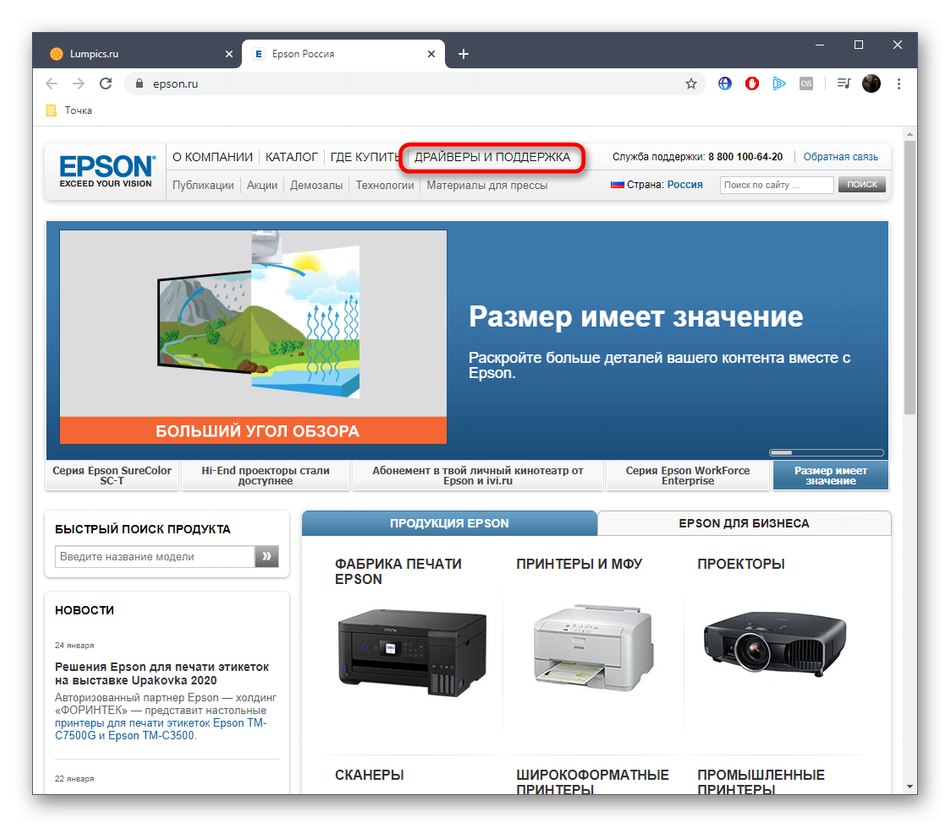
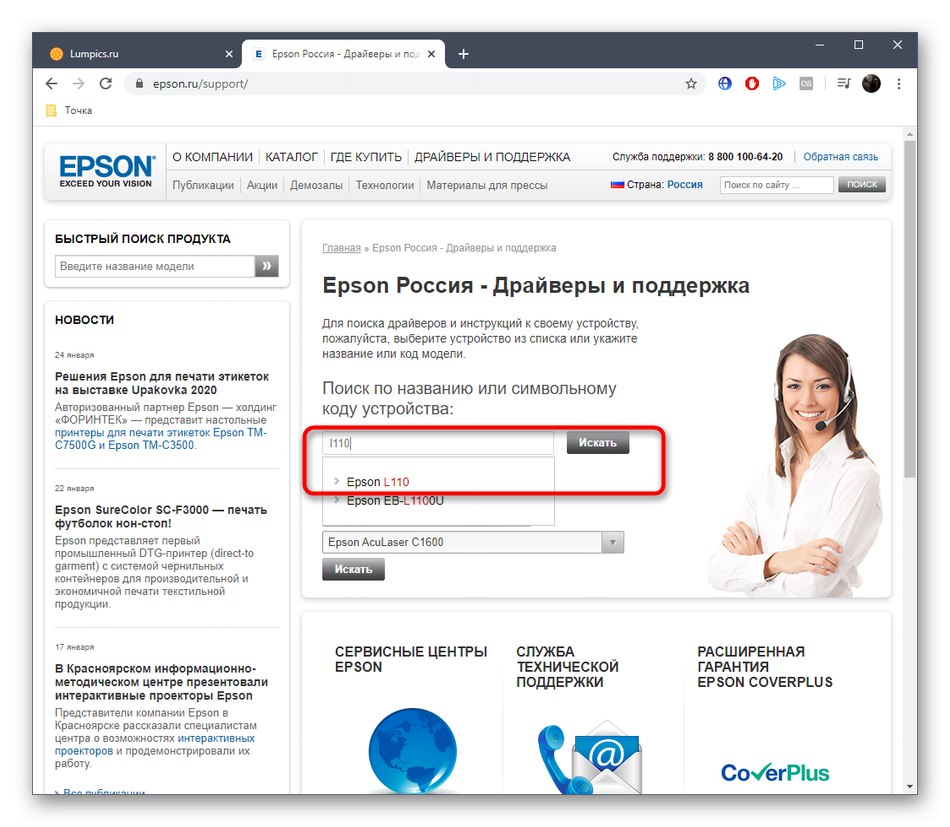
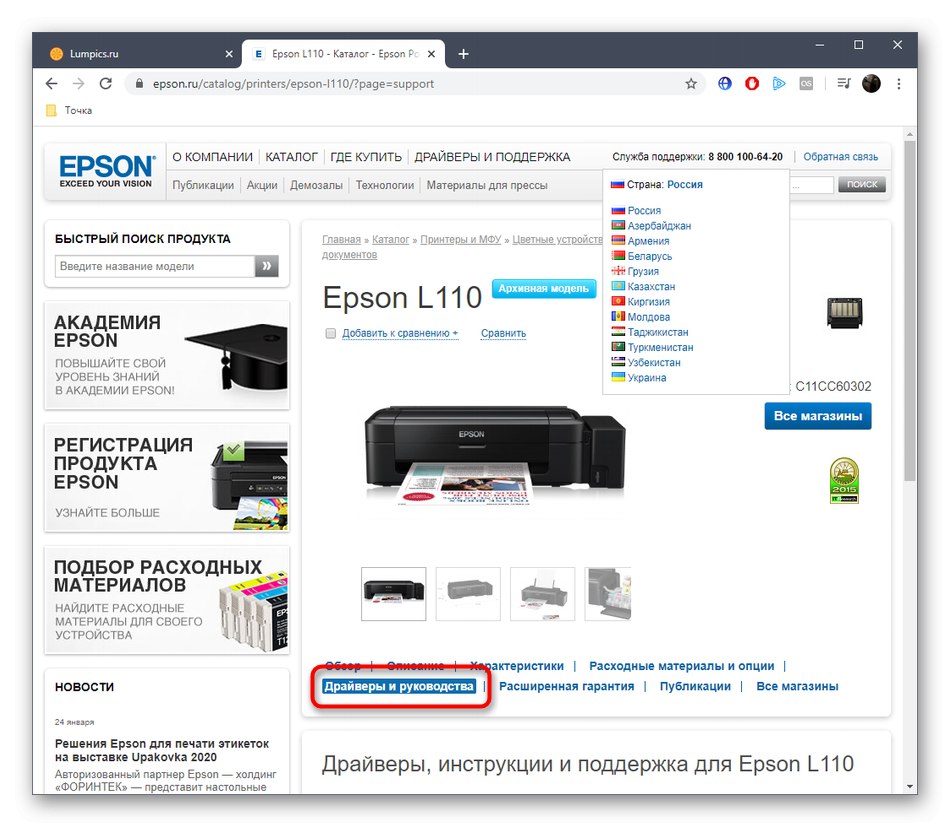
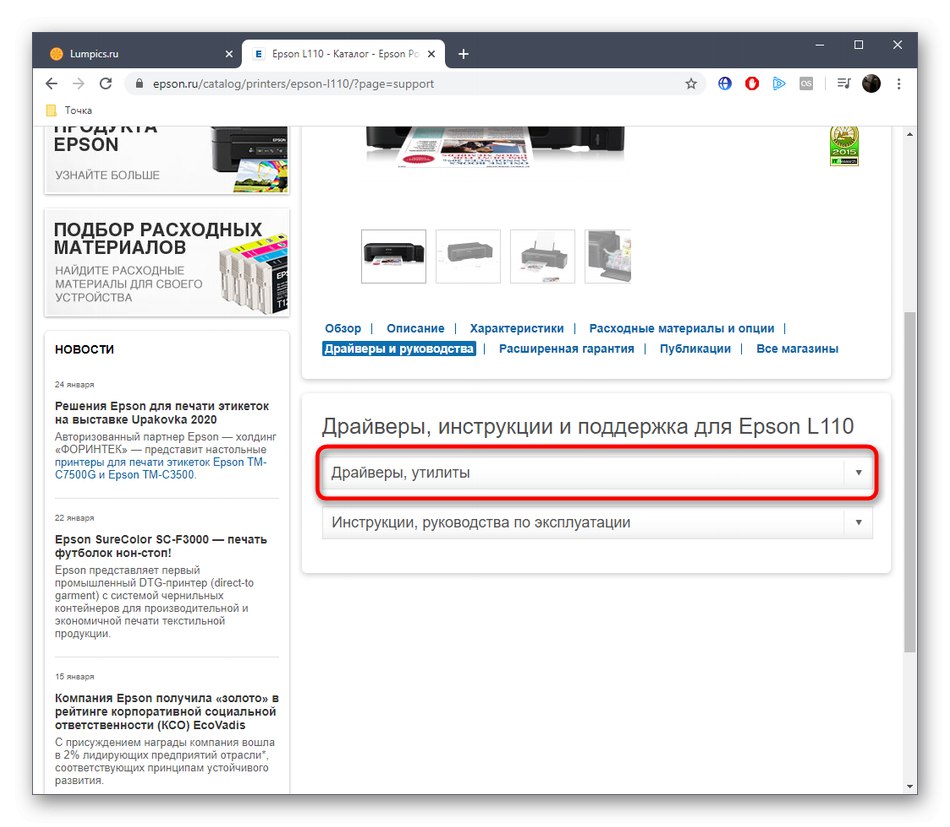
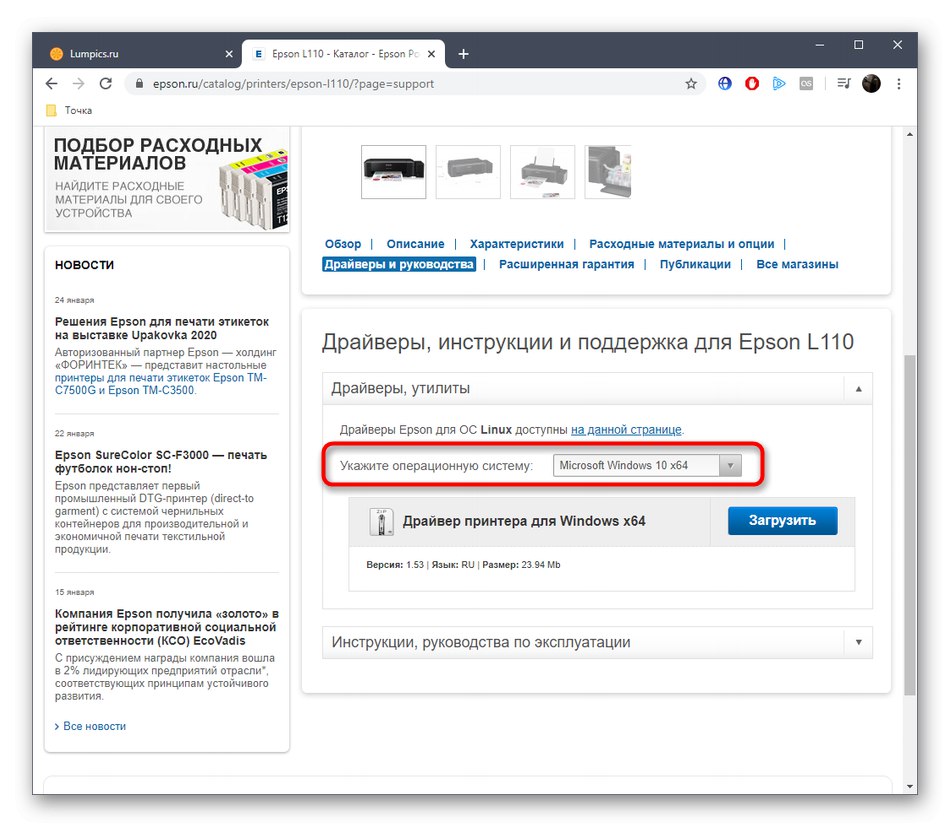
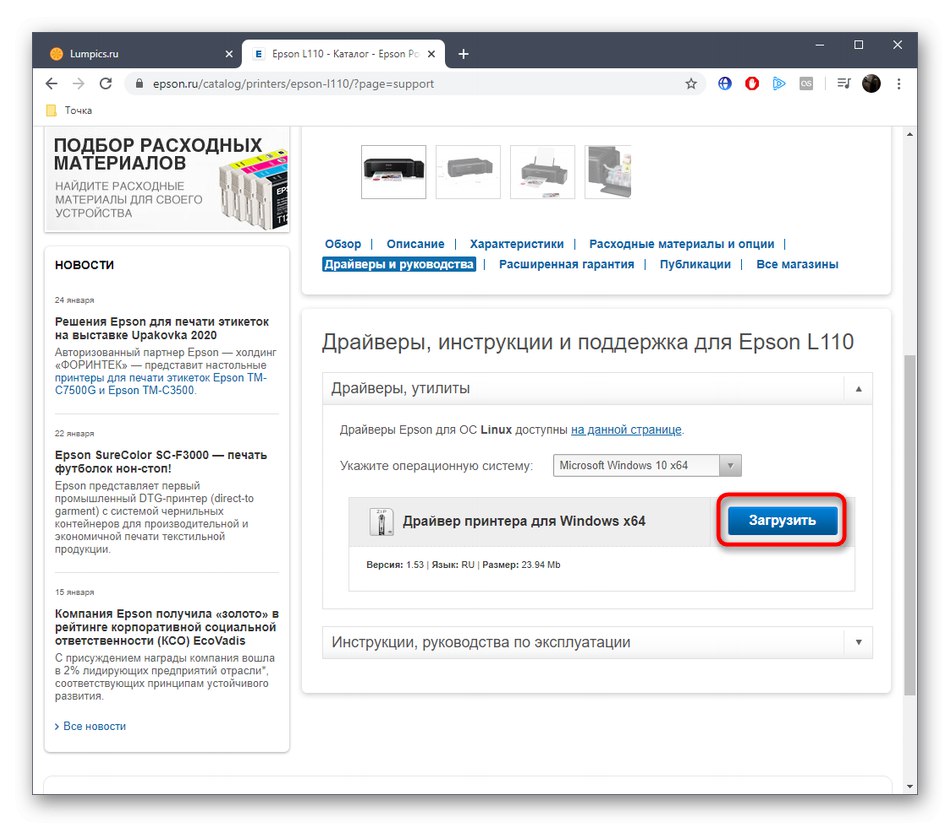
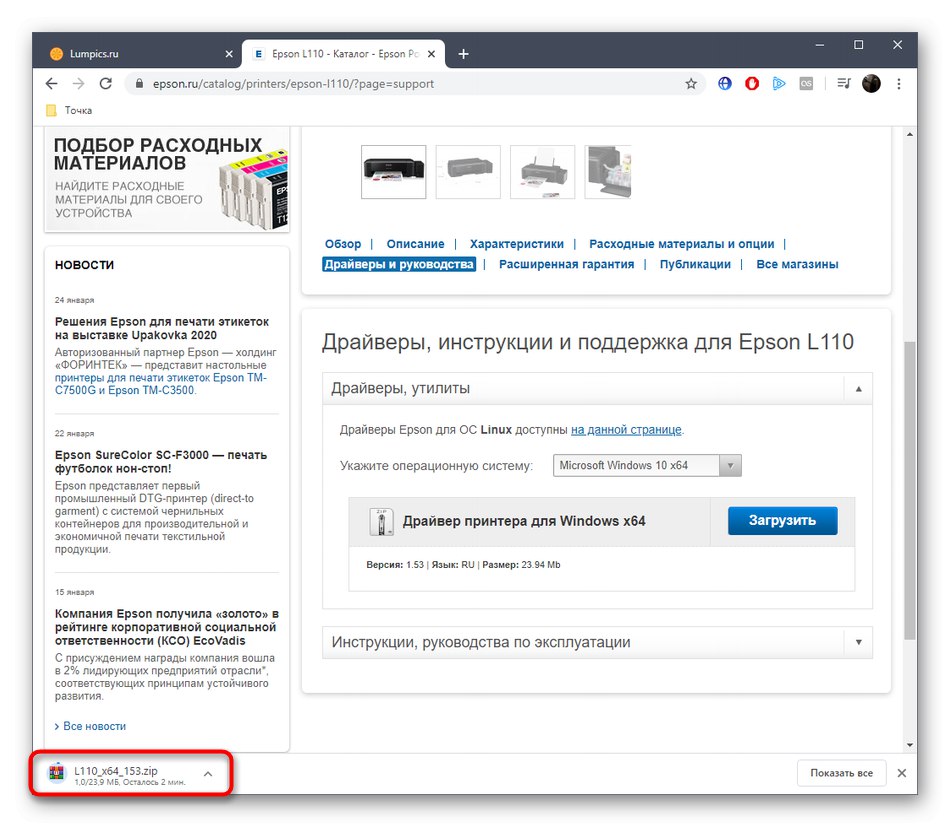
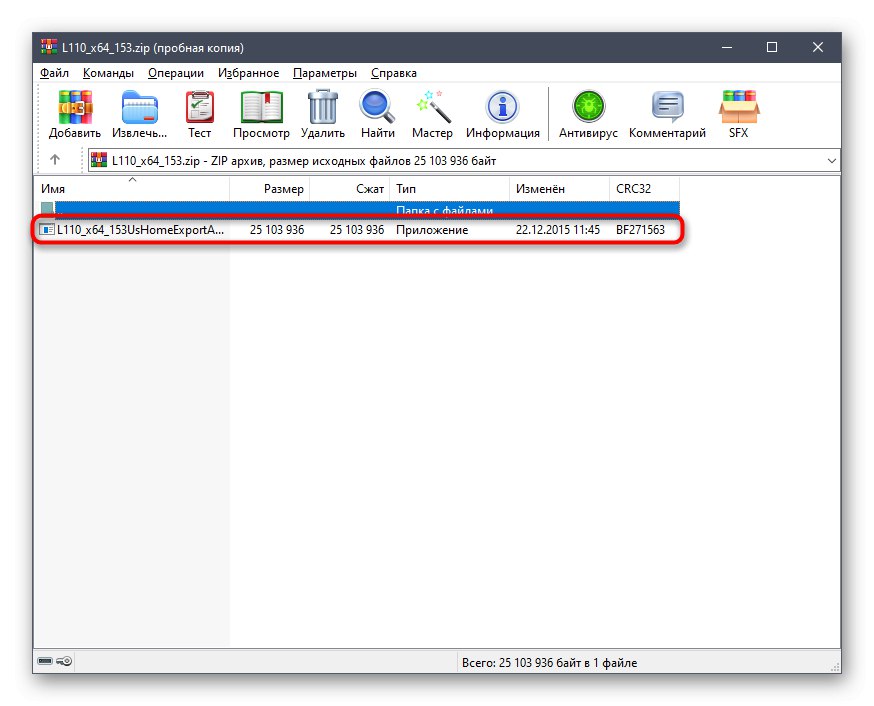
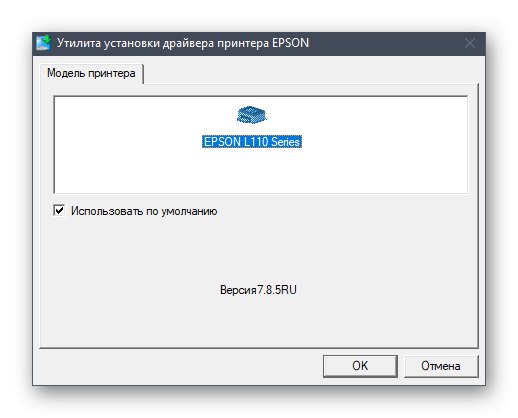
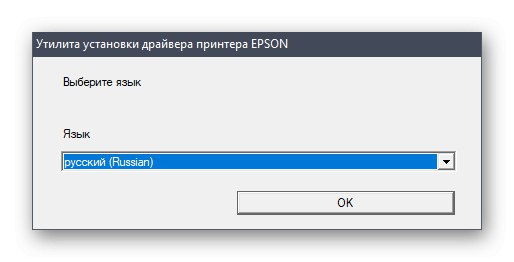
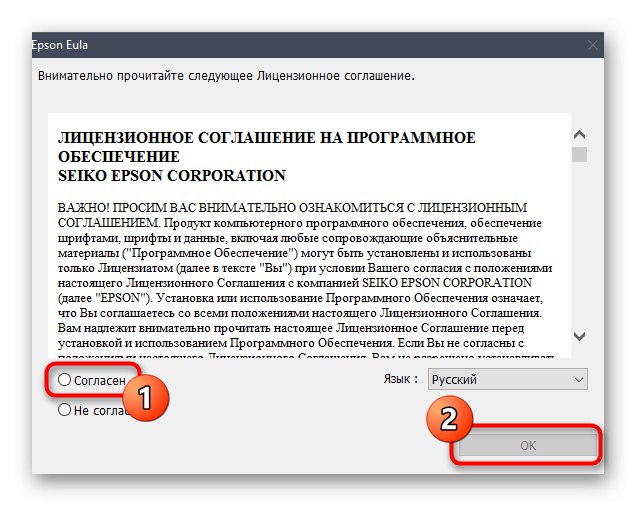
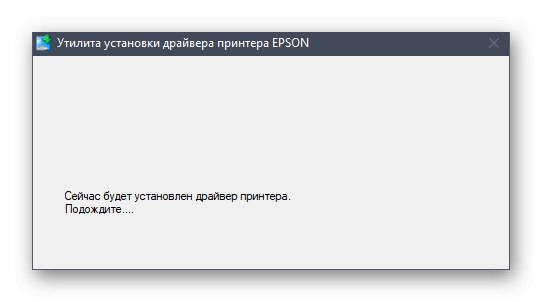
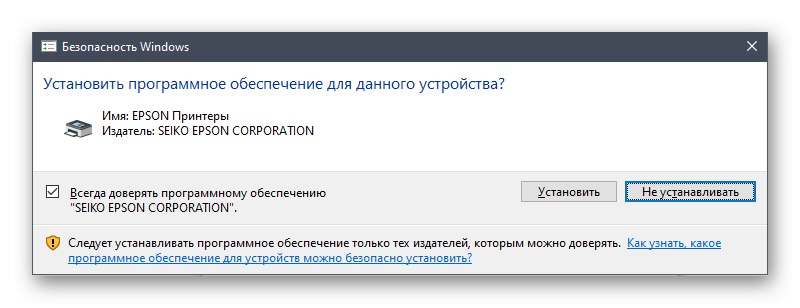
Po uspešnem zaključku je priporočljivo, da ponovno zaženete tiskalnik ali ga znova povežete z računalnikom, da bodo spremembe začele veljati, nato pa lahko začnete izvajati preizkusne odtise in druga opravila.
2. način: Lastniška korist
Za nekatere uporabnike se zdijo prejšnja navodila zapletena ali pa želijo tiskarsko opremo ves čas posodabljati. V takih situacijah je najbolje uporabiti lastniški pripomoček, ki vam bo kadar koli omogočil, da preverite, ali obstajajo novi gonilniki, in jih takoj namestite. Najprej pa je treba to aplikacijo prenesti in namestiti, kar se zgodi takole:
Obiščite Epson Software Updater z uradnega spletnega mesta
- Sledite povezavi, da odprete stran za prenos programa Epson Software Updater. Tam izberite različico sistema Windows in kliknite na "Prenesi".
- Počakajte, da se datoteka EXE prenese, in jo nato zaženite.
- Za nadaljevanje potrdite pogoje licenčne pogodbe.
- Počakajte nekaj sekund, da se Windows Installer pripravi na razpakiranje novih datotek.
- Po sami namestitvi bi se moral Epson Software Updater samodejno zagnati. Prepričajte se, da je na seznamu naprav izbran Epson L110.
- Po tem označite komponente, potrebne za prenos, z markerji in kliknite na "Namesti".
- Ponovno potrdite licenčno pogodbo, neposredno povezano z vozniki.
- Sledite navodilom na zaslonu.
- Po prenosu in namestitvi programske opreme lahko to okno zaprete s klikom na "Končaj".
- Prejeli boste obvestilo, da je bila namestitev uspešna.
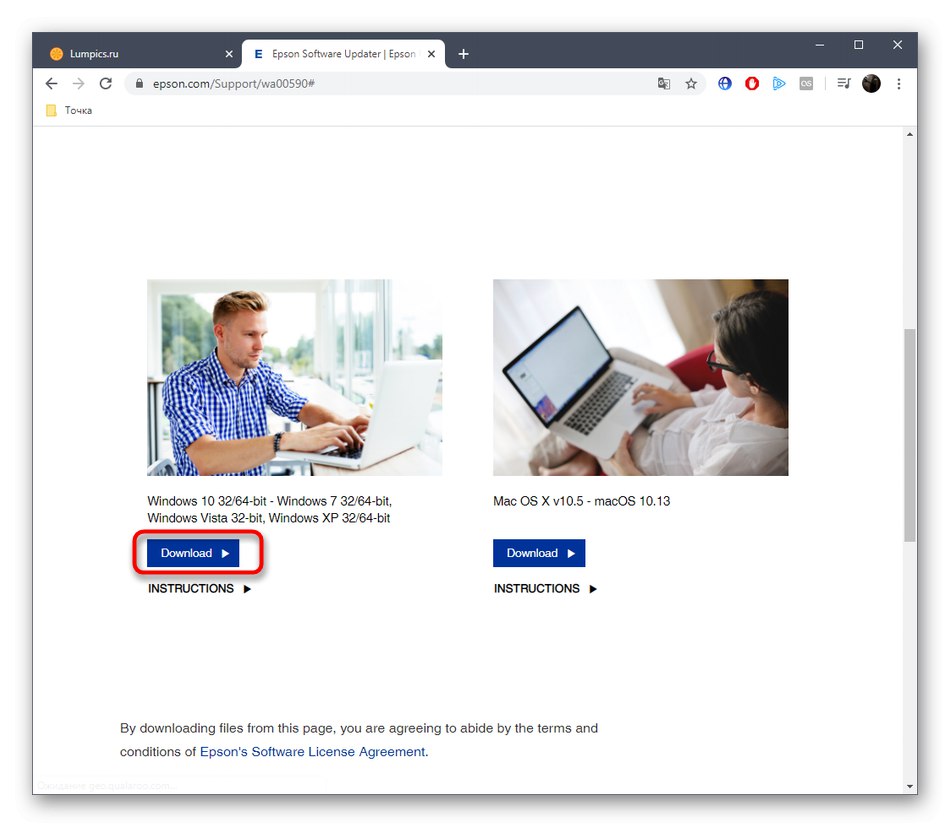
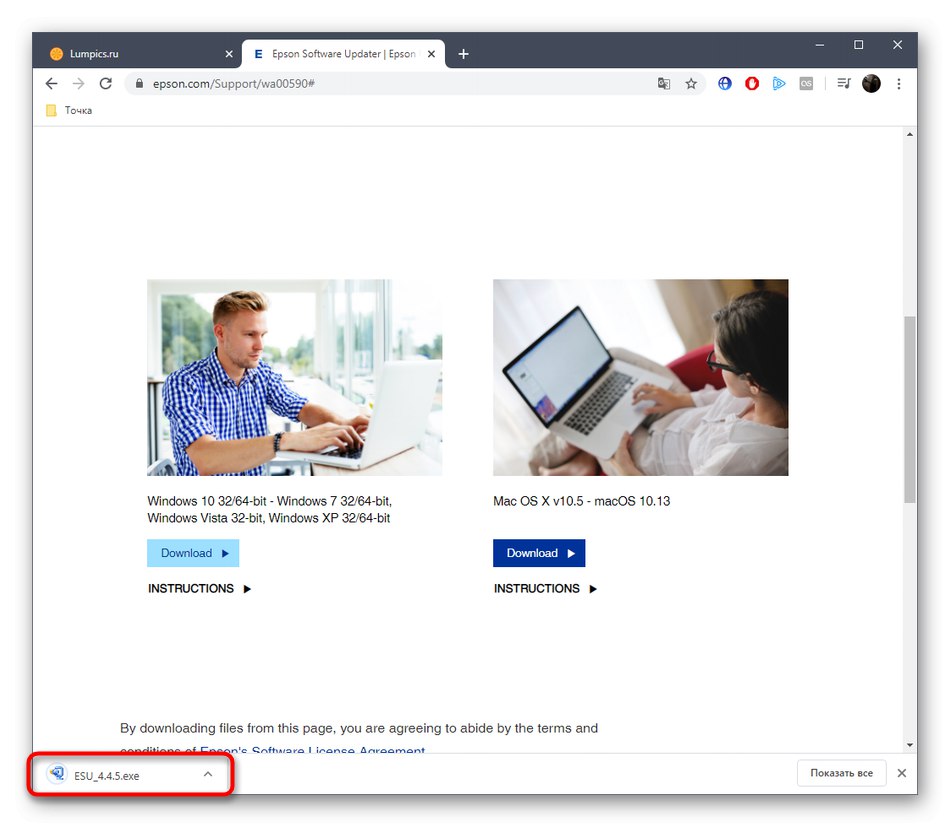
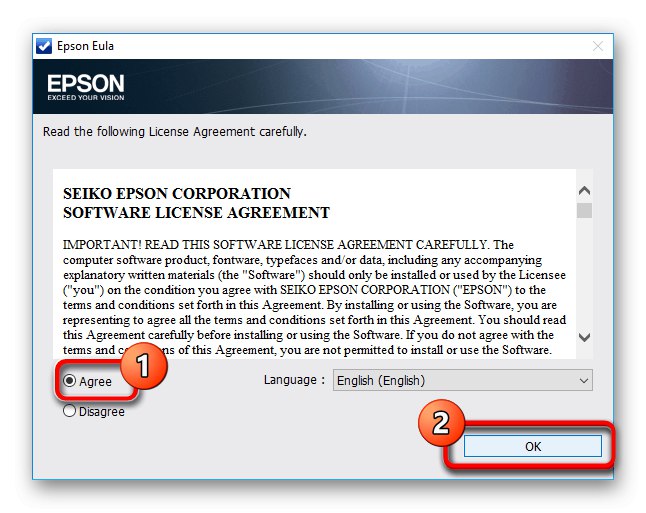
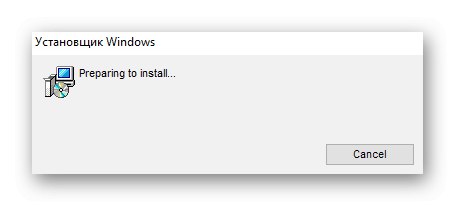
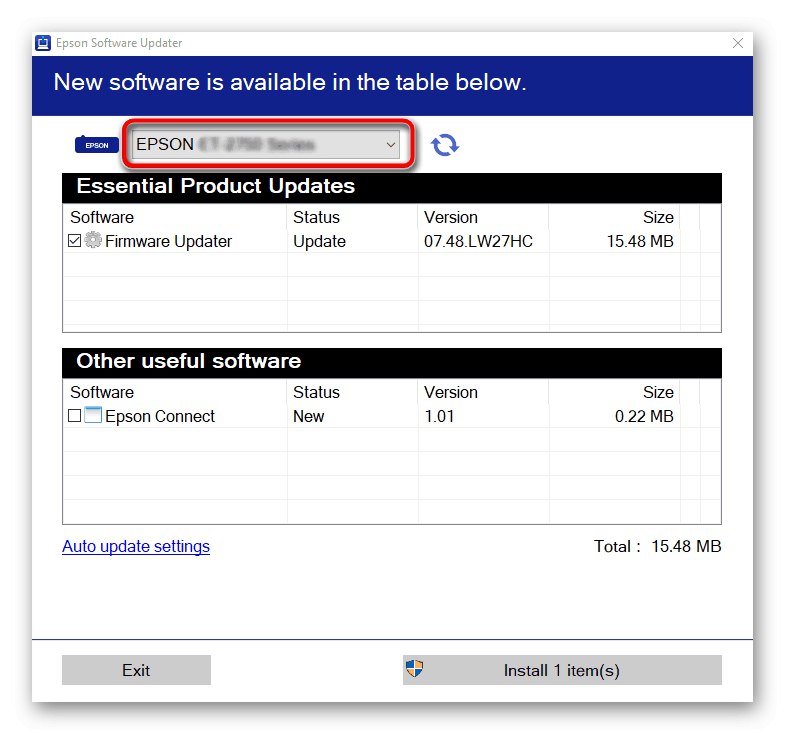
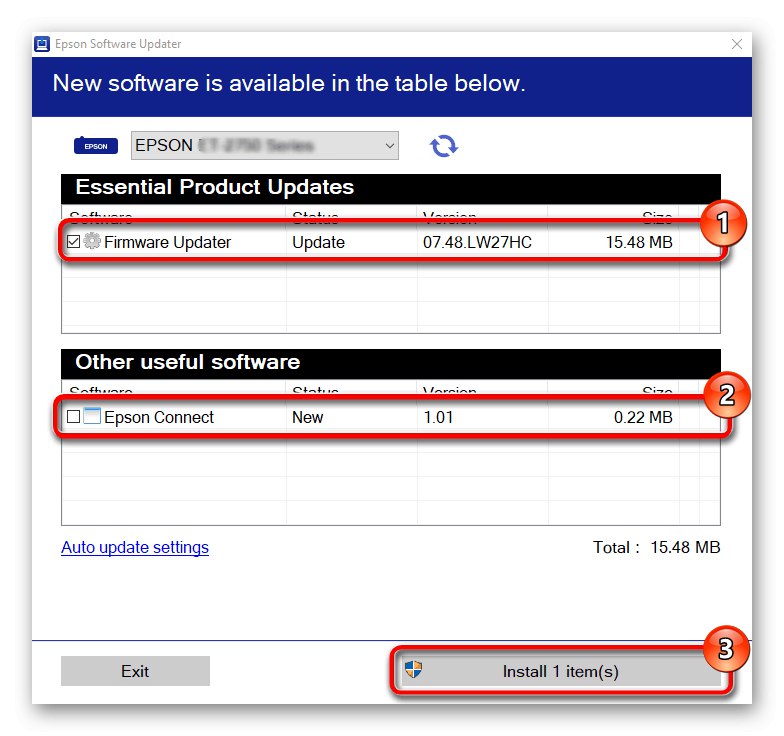
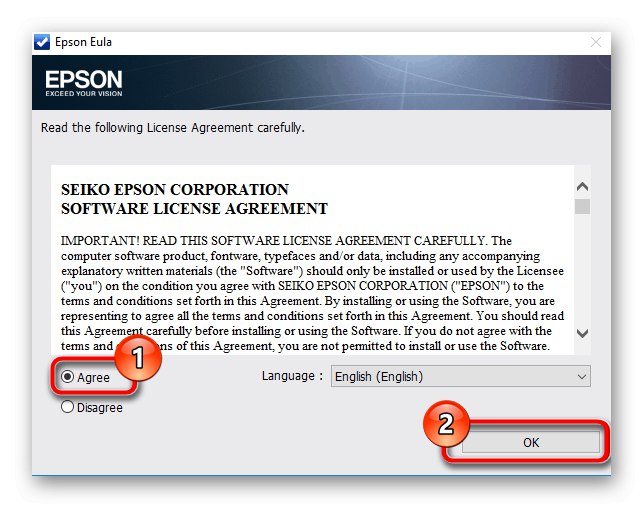
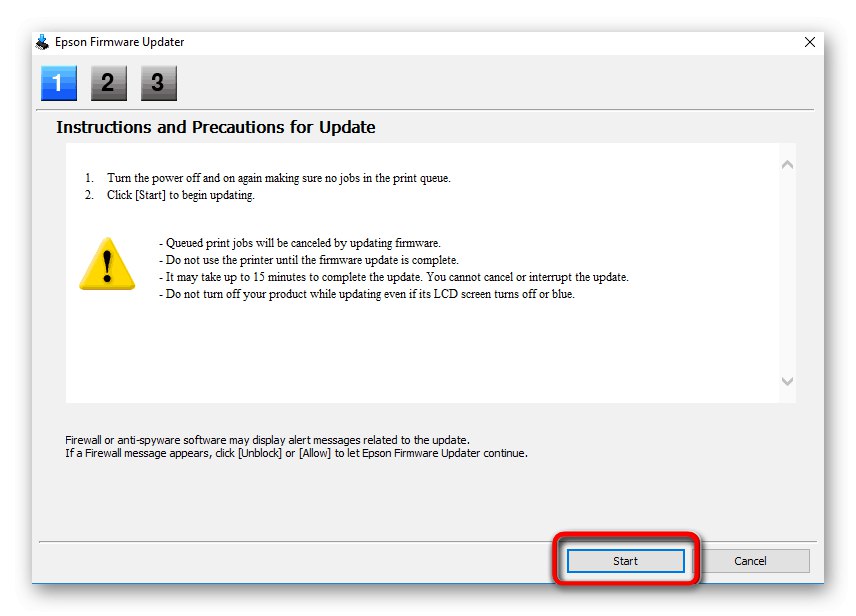
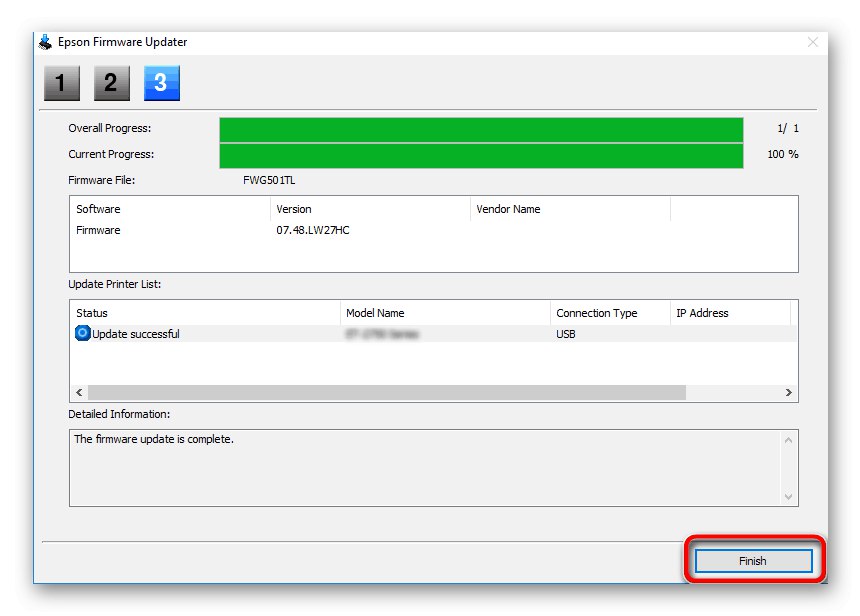
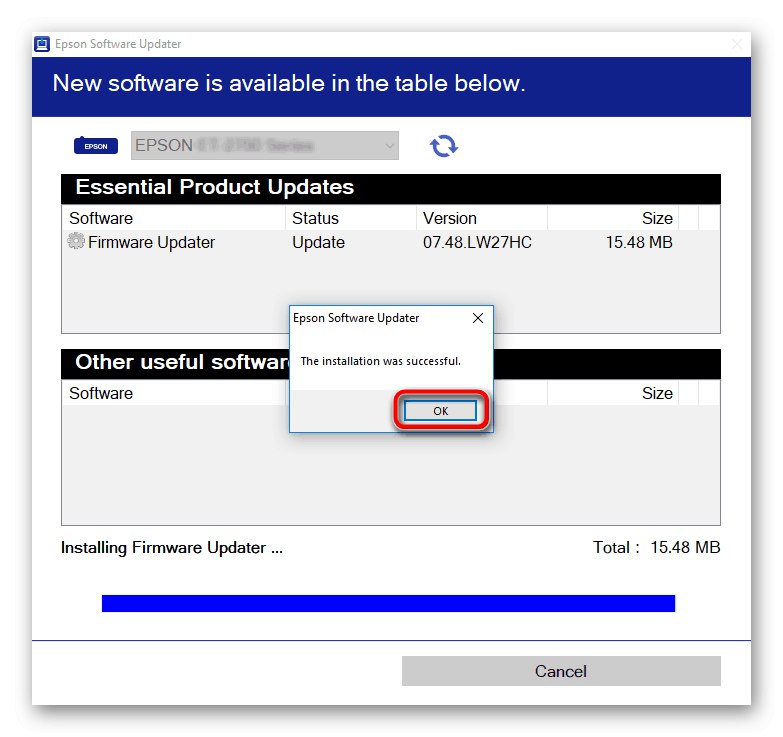
V prihodnosti lahko to orodje kadar koli zaženete in preverite, ali so na voljo posodobitve. Če jih najdejo, se namestitev izvede natančno po istem algoritmu, ki smo ga obravnavali prej.
3. način: Aplikacije neodvisnih razvijalcev
Zdaj se številni neodvisni razvijalci ukvarjajo s proizvodnjo različne pomožne programske opreme, ki samodejno izvaja tista dejanja, ki jih je prej moral uporabnik neodvisno. Seznam takih aplikacij vsebuje tudi orodja za iskanje gonilnikov. Skoraj vsi delujejo približno po istem principu in tudi pravilno komunicirajo z zunanjimi napravami, vendar pred začetkom skeniranja ne pozabite, da jih povežete. Namestitev gonilnikov s takšno programsko opremo je na primer predstavljena v drugem članku na našem spletnem mestu Rešitev DriverPack.
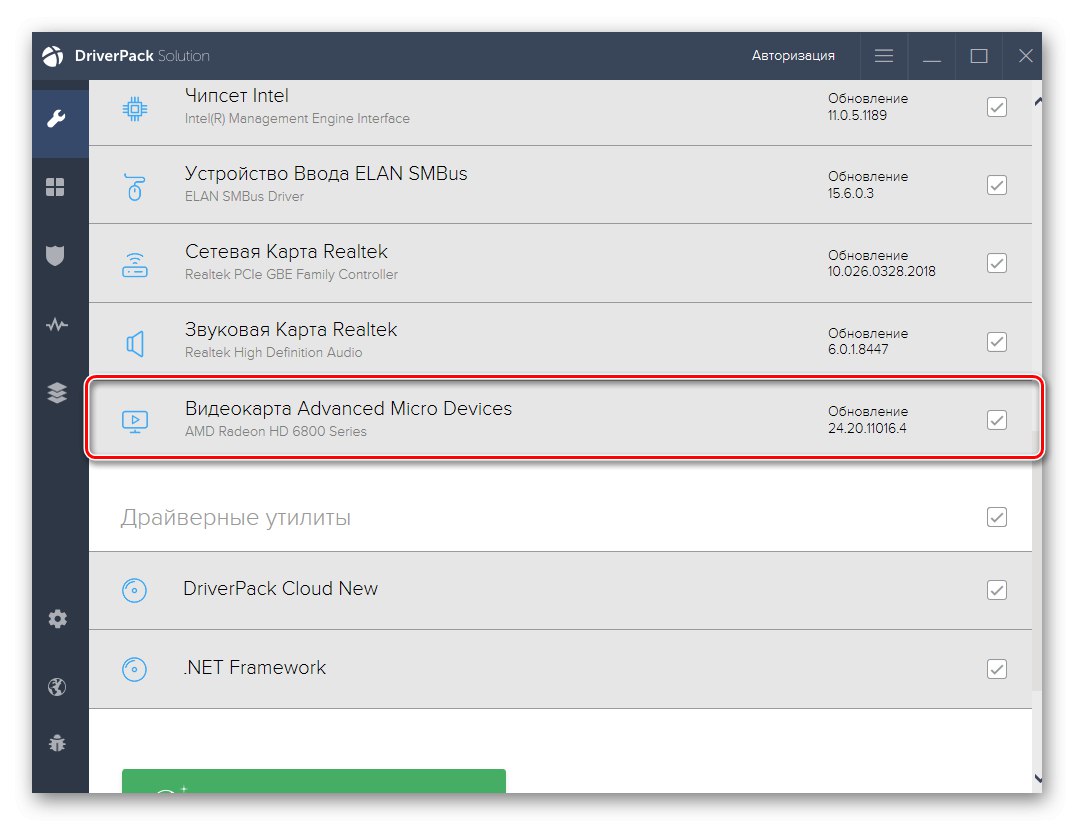
Več podrobnosti: Namestitev gonilnikov prek DriverPack Solution
Zgornjo aplikacijo lahko varno uporabite za reševanje zastavljene naloge ali pa uporabite ločen pregled s klikom na spodnjo povezavo, kjer je veliko predstavnikov takšne programske opreme. V njem lahko zagotovo izberete najboljšo možnost za hitro namestitev gonilnika za Epson L110.
Več podrobnosti: Najboljša programska oprema za namestitev gonilnikov
4. način: Edinstveni Epsonov ID L110
Ta različica našega gradiva bo namenjena edinstvenemu identifikatorju tiskarske opreme in posebnim spletnim mestom, ki omogočajo iskanje združljivih gonilnikov s to kodo. Uporabnik mora to kodo izvedeti samo prek upravitelja naprav, vendar bomo to operacijo poenostavili s spodnjim prikazom ustreznega ID-ja.
USBPRINTEPSONL110_SERIES5F53

Zdaj, ko je bil najden edinstveni identifikator Epsona L110, preostane le še iskanje spletnega mesta, kjer lahko z iskanjem poiščete in prenesete ustrezne gonilnike. Še en članek na naši spletni strani vam bo pomagal podrobneje razumeti to temo. Nadaljujte in se seznanite s klikom na spodnji naslov.
Več podrobnosti: Kako najti voznika po osebnem dokumentu
5. metoda: Standardno orodje OS
Uporabnik ima možnost brez različnih programov in uradnih spletnih mest drugih proizvajalcev z uporabo standardnega orodja operacijskega sistema za namestitev gonilnika Epson L110. V tem primeru bo nameščen samo sam gonilnik brez dodatne programske opreme GUI, ki bi vam lahko prišla prav med tiskanjem ali skeniranjem. Če vam ta možnost ustreza, se izvaja tako:
- Odkrijte "Začni" in pojdi na "Opcije".
- Tu vas zanima razdelek "Naprave"kjer se premaknite na zavihek "Tiskalniki in optični bralniki".
- S klikom na začnite iskanje strojne opreme Dodajte tiskalnik ali optični bralnik.
- Po nekaj sekundah se prikaže sporočilo Tiskalnik, ki ga želim, ni na seznamu... Kliknite nanjo, da nadaljujete z ročno namestitvijo datotek.
- Označite zadnji izbor z markerjem in pojdite naprej.
- Če želite, uporabite trenutna vrata ali ustvarite novo.
- Sprva zahtevana naprava ne bo prikazana na seznamu razpoložljivih naprav, zato boste morali skeniranje začeti s klikom na Windows Update.
- Ta postopek bo trajal nekaj minut, nato pa v razdelku "Proizvajalec" na seznamu tiskalnikov izberite Epson in ustrezen model.
- Pred namestitvijo gonilnikov nastavite poljubno ime, ki bo prikazano v OS.
- Počakajte, da se namestitev konča. Ta postopek običajno ne traja več kot minuto.
- Za Epson L110 lahko nastavite skupno rabo ali po potrebi poskusite s tiskanjem.
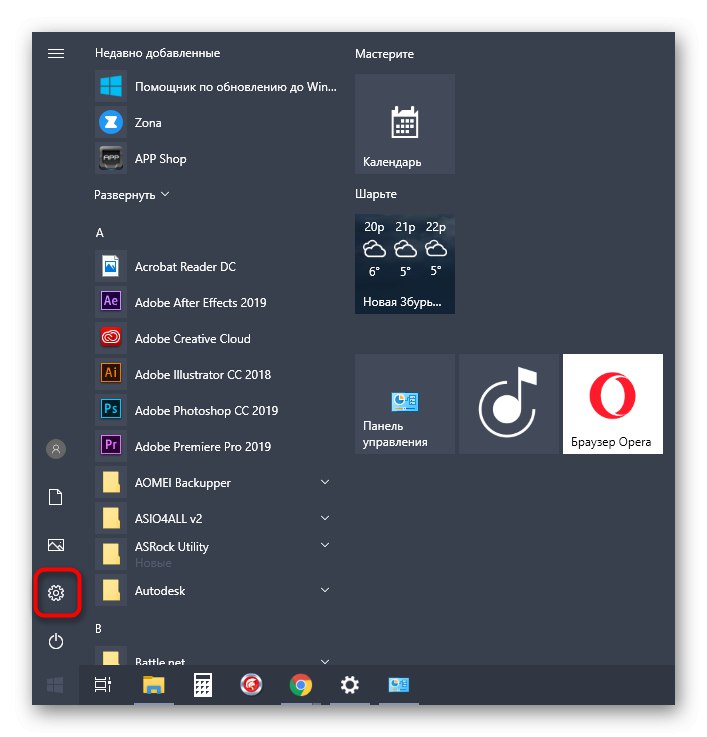
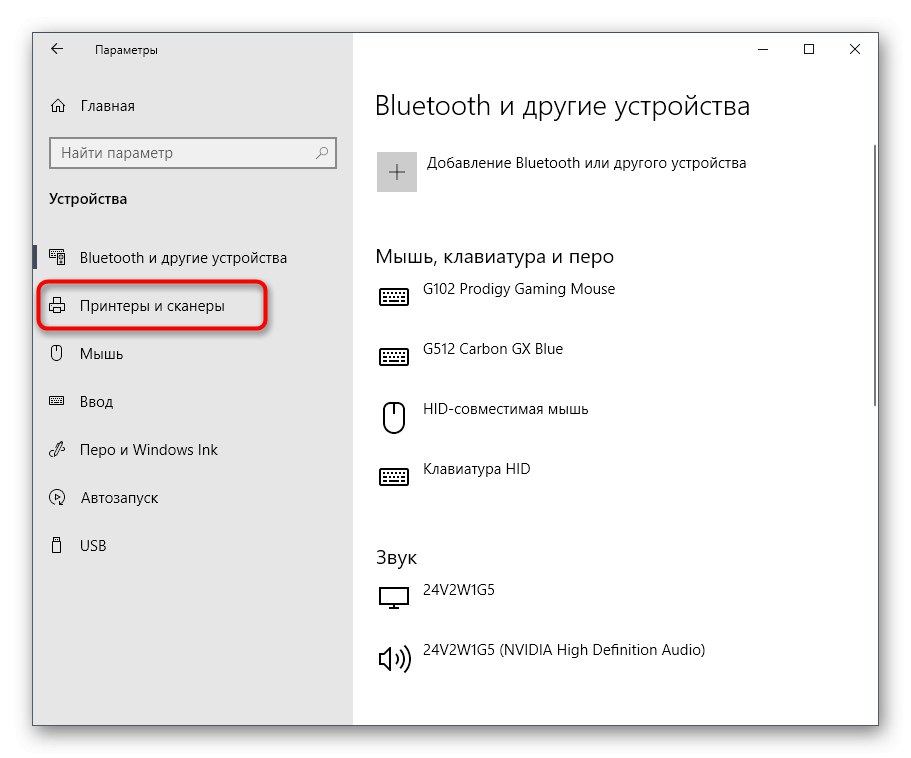
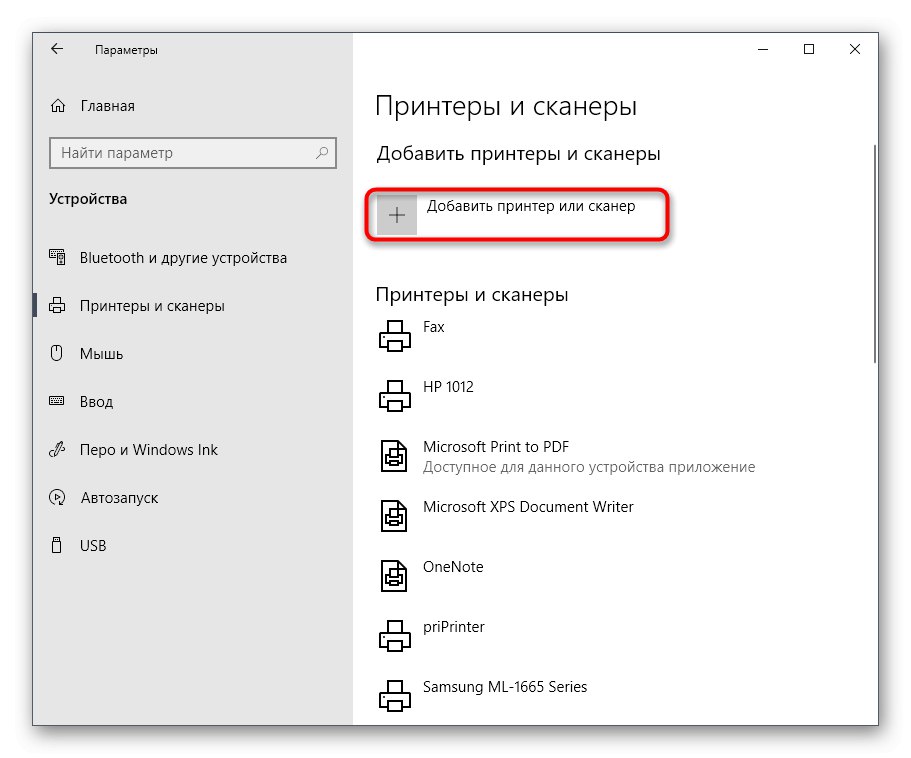
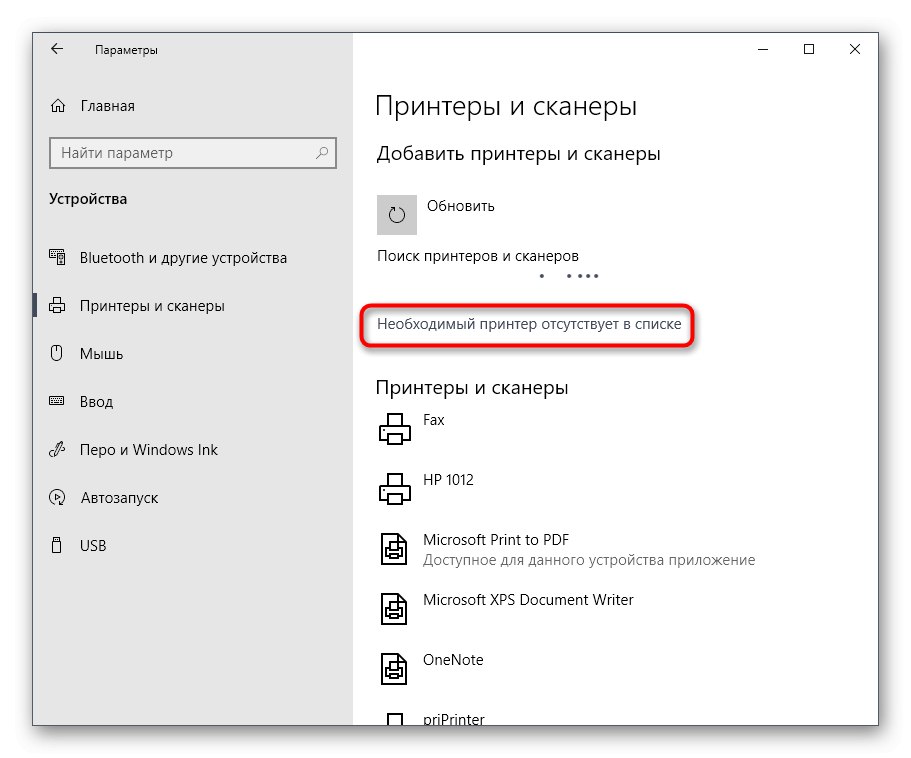
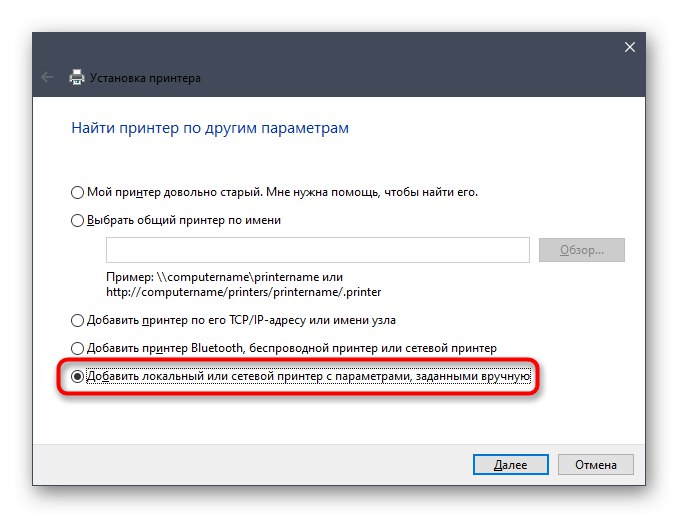
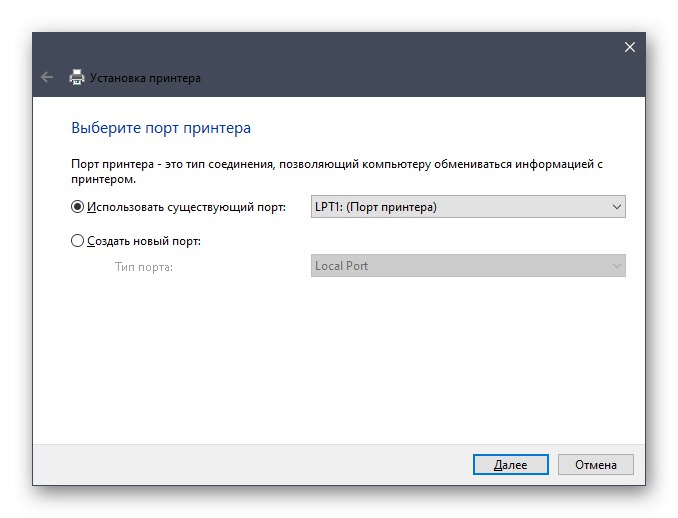


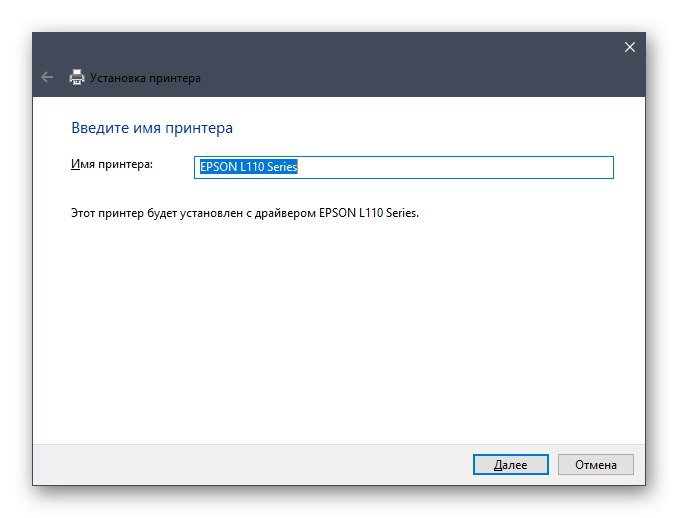
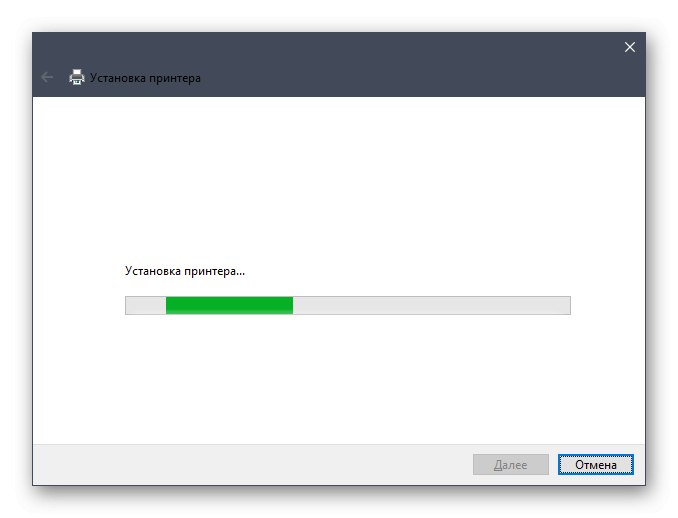
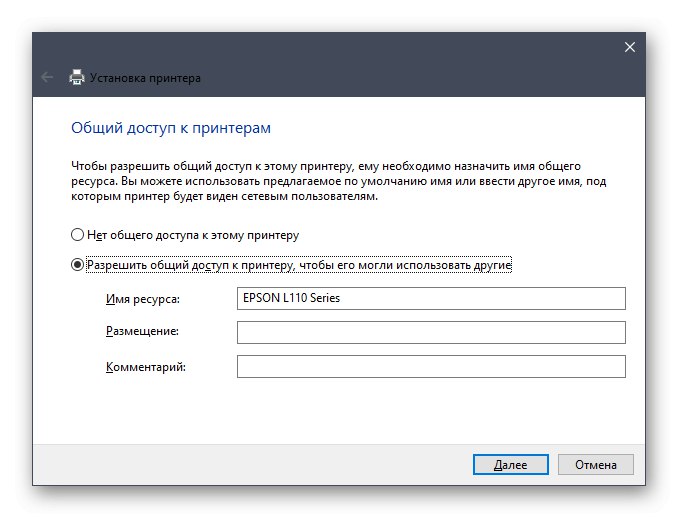
V današnjem članku ste spoznali pet razpoložljivih načinov namestitve gonilnikov za tiskalnik Epson L110. Uporabite navodila, da to nalogo olajšate in dokončate brez nepričakovanih težav.